在我们的日常工作中有时会需要用到VPN,那么如何在Win8.1中快速设置VPN连接呢?这就是我们今天要介绍的,其实这个功能说到底非常地简单,相信大家一看就会。
首先将鼠标滑动至屏幕右上角或右下角,呼出超级栏,然后选择“设置”。这时候点击网络部分,一般情况下会显示你当前使用的网络名称。
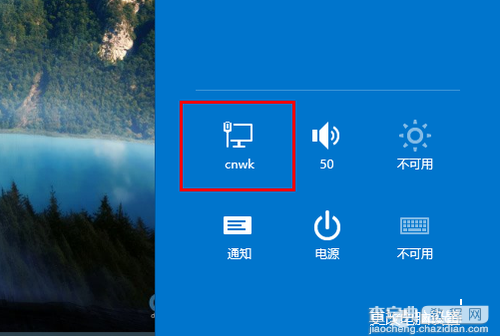
进入“设置”
点击之后就来到了网络设置界面,就在第一个“连接”项目中,我们可以看到一个“添加VPN连接”的选项,点击它进入设置界面。
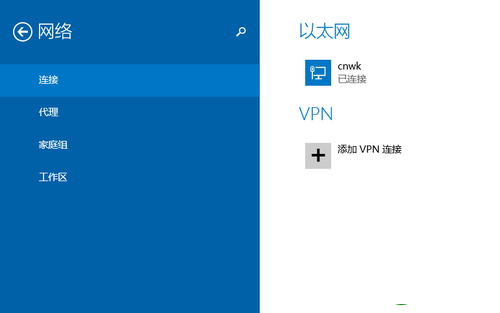
新建VPN连接
这里就容易理解多了,将提供商、连接名称、服务器名、账号、密码等等需要的资料全部填进去,然后“保存”就可以了,就是这么简单。
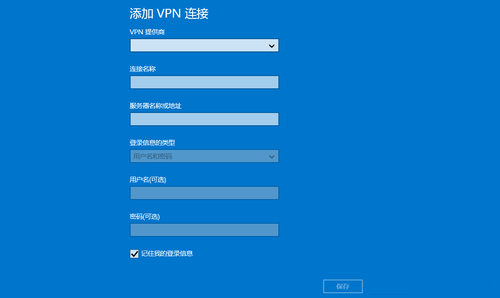
填写信息
这时候再在“设置”中选择网络部分,我们就能看到VPN的选项了,只要点击就能够自动进行连接。
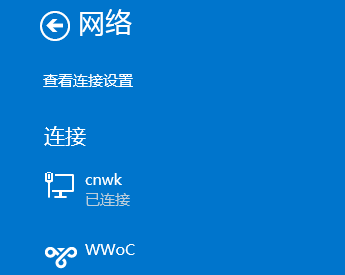
VPN连接入口
以上就是Windows 8.1 VPN使用的方法,是不是很简单?Windows 8.1将各项功能实现都进行了简化的处理,让用户更容易达成自己的目标,不需要繁琐的过程一样可以轻松实现。
【如何在Win8.1中快速设置VPN连接 Win 8.1中快速设置VPN连接的方法步骤】相关文章:
★ Win10无法访问D盘怎么办?Win10无法访问D盘的解决方法
★ win10如何设置软件默认以管理员身份运行 win10设置软件以管理员身份运行的两种方法
★ Win10 Mobile快速预览版14356新增哪些功能? 更新内容汇总
★ Win10一周年怎么安装?Win10一周年更新正式版安装方法大全
★ win7纯净版系统连接宽带提示错误734怎么办 win7连接宽带提示错误734的解决方法
★ Win10回收站大小怎么设置?Win10设置回收站大小的方法
★ Win10怎么用PowerShell隐藏更新?Win10利用PowerShell隐藏更新的方法
★ Win10系统怎么重置指纹?Win10系统重置指纹图文教程
